چگونه پسورد ویندوز 10 ،11 و 7 را حذف کنیم؟
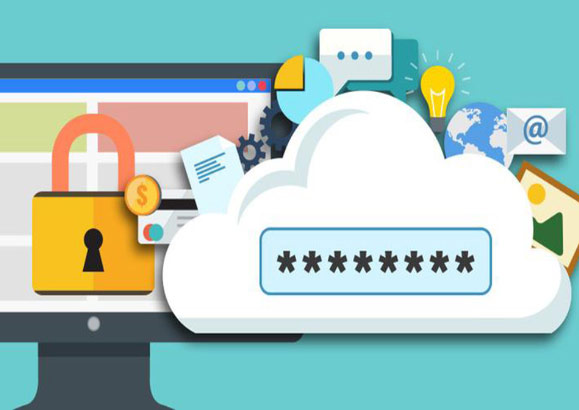
بدون شک یکی از مشکلات رایج در ارتباط با امنیت در ویندوز 7 یا 10 بازیابی مجدد رمز فراموش شده و عبور کردن از پسورد فعلی ویندوز محسوب بشه و شاید هیچ چیز ترسناک تر از فراموش کردن رمز سیستم تون نباشه؛ بنابراین اگه یک روز بعد از وارد کردن رمز ویندوز اون رو قبول نکنه، چیکار می کنید؟
رمز عبور ادمین ویندوز شما در واقع رمز عبوری ست که شما از اون برای وارد شدن به کامپیوتر خودتون استفاده می کنید و می تونید برای این که امنیت کامپیوتر خودتون رو بالا ببرید هر از چند گاهی اون رو عوض کنید و یا این که از رمز عبور خیلی قوی استفاده کنید که به این سادگی ها قابل حدس زدن نباشه؛ با این حال گاهی ممکنه رمز عبورتون رو فراموش کنید، مثلا کلمه رمز رو مرتب عوض می کردید و ناگهان اون رو فراموش می کنید یا این که کلمه پیچیده ای گذاشتید و اون رو از خاطر بردید.
در ادامه روشی بسیار آسان و بدون نیاز به نرم افزار رو معرفی می کنیم که چگونه در Windows 7 یا 10 رمز عبور رو حذف کنید؛ البته شما تنها زمانی می تونید این کار رو انجام بدید که وارد حساب Administrator شده باشید.
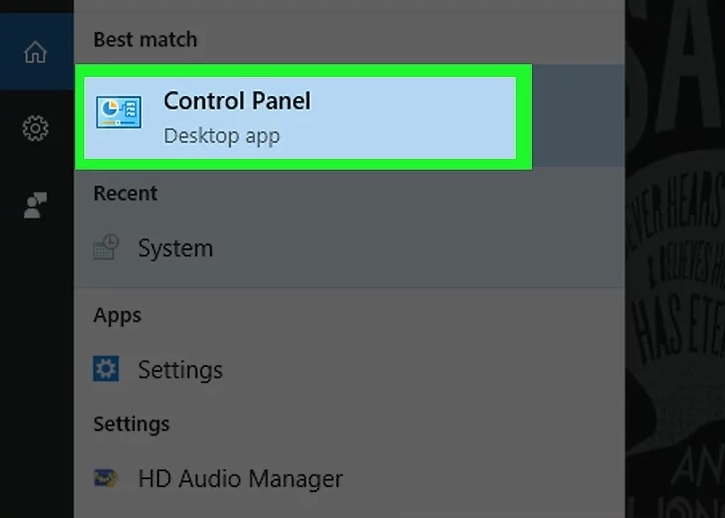
11 نکته مهم برای نگهداری کامپیوتر که باید بدانید
آموزش حذف پسورد ویندوز 10 ، 11 و 7
- منوی Start رو باز کنید.
- از گوشه سمت چپ صفحه روی نماد ویندوز کلیک کنید.
- در منوی Start کلمه Control Panel رو تایپ کنید.
- سیستم شما برنامه Control Panel رو جستجو می کنه.
- روی Control Panel کلیک کنید.
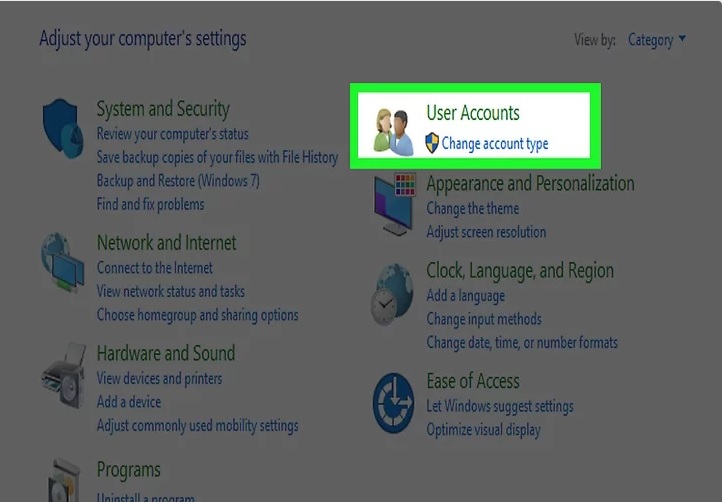
- در این مرحله روی User Accounts کلیک و سپس روی آیکون User Accounts تصویر دو فرد کشیده شده رو میبینید.
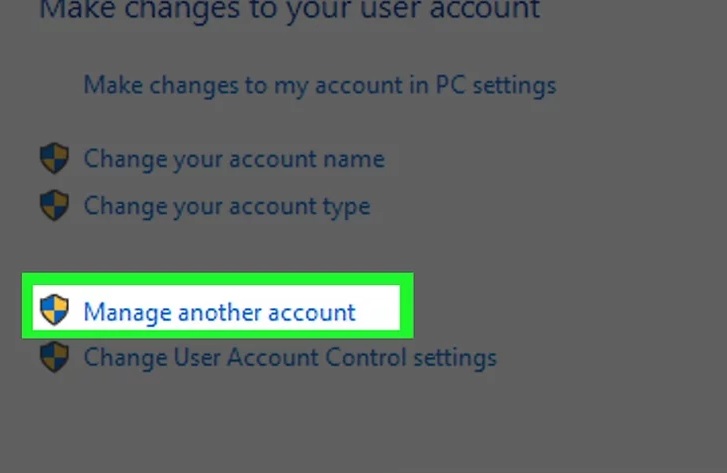
- روی عنوان User Accounts و بعد Manage another account کلیک کنید.
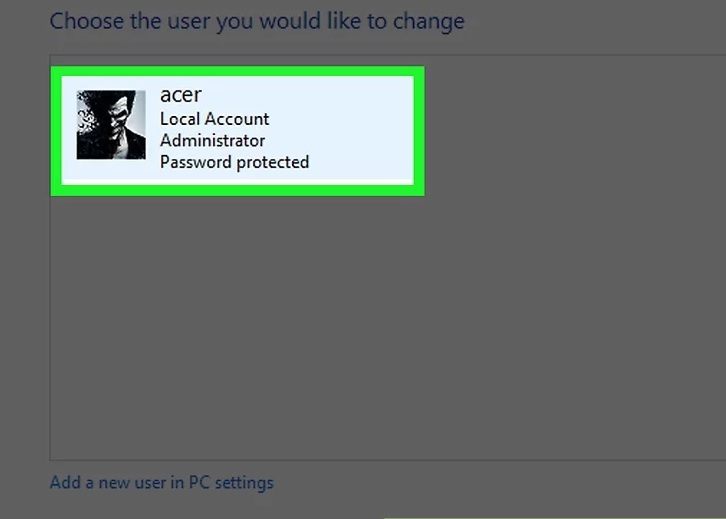
* نکته: این گزینه زیر عنوان “Make changes to your user account” قرار دارد.
- روی حسابی که می خواید رمز عبور اون رو حذف کنید، کلیک کنید.
- در مرحله بعد از سمت چپ صفحه روی لینک Change the Password کلیک کنید.
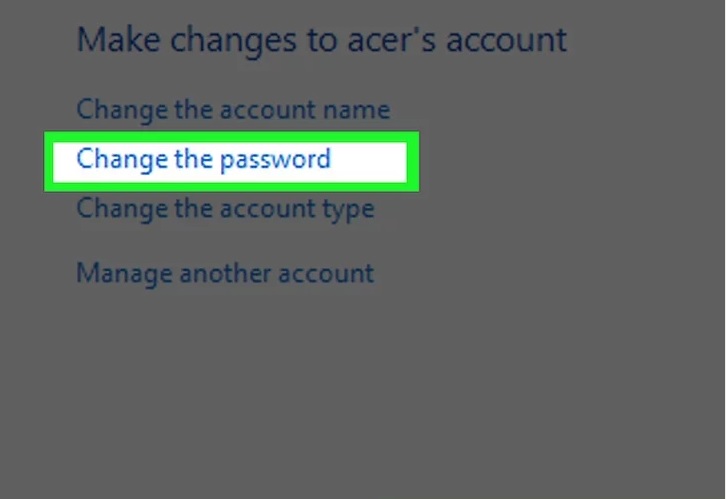
* نکته: اگه نتونستید این گزینه رو برای حساب مورد نظر خودتون ببینید، حساب کاربری محلی نیست؛ بنابراین نمی تونید رمز عبور اون رو حذف کنید.
- روی Change Password کلیک کنید (این دکمه پایین صفحه قرار داره).
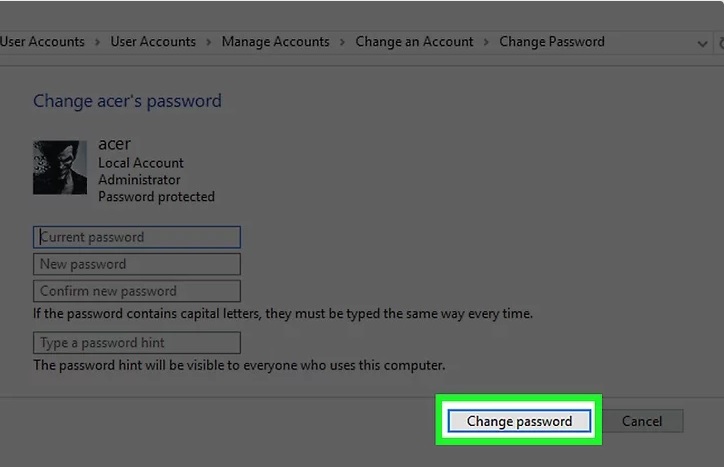
- اگه در این قسمت فیلد رمز عبور رو خالی بذارید، رمز عبور حساب حذف می شه.







